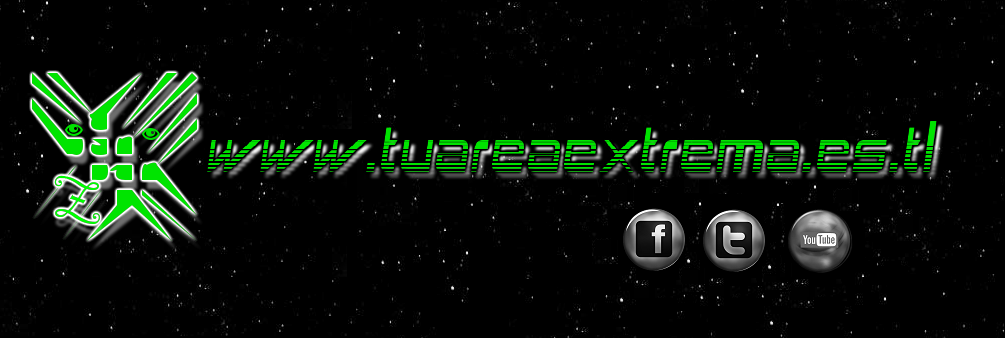WINDOWS
- WINDOWS XP
- Programas de diseño
- Programas para Dj
- Códigos HTML
- juegos para pc
- Descargas de libros
- Descarga música
SÍGUENOS POR
soporte tecnico
- Mi Blackberry
- Zona Android
- Mi Pc
Disfruta de
Buscalo aqui
Roberto Lovera
Mi Blackberry
Me imagino que a muchas personas que ha tenido o tiene un equipo blackberry le ha presentado algún problema tedioso a los días o a los meses de haber sido comprado el equipo como por el ejemplo.
le falla el software, el dispositivo estando en señal EDGE paso a SOS y no agarra señal no levanta el EDGE, el TrackBall no responde ósea hace scroll o el sensor no funciona.
Bueno aquí en tuareaextrema estas respuestas y mucha más serán aclaradas y podrás aprender a solucionar el problema sin necesidad de llevar tu equipo a un soporte técnico que podría cobrarte muy caro por algo que podrías hacerlo tú mismo.
Si deseas saber cómo Reparar algún problema de tu blackberry que no aparezca aquí. Envía un correo a tuareaextrema@hotmail.com y tu respuesta será enviada lo más pronto posible.
Nota: La respuesta puede llegar en la bandeja de entrada o correo no deseado revisar ambas. Si esta en correo no deseado lo abren le dan en "correo seguro" y este automaticamente cambia a correo entrada.
Pasos a seguir para actualizar el software de un blackberry
NOTA: Estos pasos fueron creados por www.lablackberry.com y son unos de los pasos mas seguros ha seguir para la actualizacion de tu equipo.
Antes de actualizar tu dispositivo, asegúrate de que tienes la última versión del Desktop Manager (software de escritorio) instalado en tu PC. Puedes conseguir la última versión del Desktop Manager aqui ahora mismo.
La versión más reciente es la 4.7

LaBlackBerry.com en ningún momento se hace responsable por la pérdida de información de tu dispositivo ni de cualquier daño que pueda causar el mal uso de este tutorial. Recomendamos fervientemente hacer copia de seguridad antes de empezar el proceso, incluso hacer doble copia de respaldo en distintos formatos (por ejemplo en el disco duro de tu PC y en otro externo), más vale prevenir que lamentar.
Antes de comenzar a actualizar tu BlackBerry, asegúrate que el firmware que vas a instalar es más actual que el que tienes instalado en tu BlackBerry. Para saber qué versión tienes instalado en tu dispositivo sólo tienes que ir a:
Opciones/Acerca de… El número que hace referencia a la versión del firmware comienza con Vxxxxxx(plataformaxxxxx)
1º: Buscar el firmware más actual para nuestro dispositivo. Si sigues este vídeotutorial sabrás cómo hacerte con él.
Tener en cuenta que estamos hablando de un firmware oficial facilitado por nuestra operadora, en el caso de ser un firmware Beta descargado de la red de páginas como rapidshare, megaupload, etc.… el proceso es el mismo pero puedes pasar directamente al paso 2.
Video tutorial LaBlackBerry.com
2º: Identificación y ejecución del archivo descargado.
Una vez que se haya terminado la descarga podremos identificar el nuevo firmware en nuestro escritorio o en la carpeta que hayamos escogido para la descarga del archivo. Tendremos algo similar a lo que podemos observar en la siguiente captura de pantalla.

Ahora es el momento de ejecutar el archivo, así que hacemos doble click sobre el icono y seguimos las instrucciones que nos vayan apareciendo en la pantalla. Cuando nos aparezca esta ventana pulsaremos Ejecutar.

Luego pulsamos Siguiente…

Seleccionamos nuestro país, en este caso se selecciono españa tu elige tu pais por ejemplo venezuela…

Ahora seleccionamos Acepto los términos…etc…

Y finalmente y si todo ha ido bien, tendremos instalado el nuevo firmware en nuestro PC y listo para actualizar nuestra BlackBerry.

En este punto se recomienda que reiniciemos nuestro PC, así evitaremos errores a posterior
3º: Copia de respaldo y actualización
Aquí comienza la parte más determinante de la actualización de un equipo BlackBerry. Se pueden dar varios casos, así que veamos uno a uno.
Hay que tener en cuenta de qué operadora hemos descargado el firmware, es decir, si hemos descargado un firmware de una operadora que no es la nuestra tendremos que hacer un paso previo a la actualización. Así, de este modo, tenemos que ir en nuestro PC y seguir la siguiente ruta Inicio/Mi PC/C:/Archivos de Programas/Archivos Comunes/Research in Motion/AppLoader, una vez que estemos dentro de la carpeta AppLoader tendremos que borrar el archivo vendor.xml. Una vez que hayamos borrado el archivo vendor.xml podemos, salir de nuevo al escritorio, iniciar el Desktop Manager, conectar nuestra BlakcBerry, hacemos copia de seguridad si no la hemos hecho previamente y pulsar sobre el icono de Applications Loader o Cargador de Aplicaciones y luego pulsamos sobre Actualizar.


Llegados a este punto y si nuestro firmware no ha sido emitido por nuestra operadora puede que el Desktop Manager no lo reconozca como tal. Pero tranquilos porque aquí cuando usamos el plan B. Se trata de ir a la misma carpeta donde estaba el archivo vendor.xml, es decir, Inicio/Mi PC/C:/Archivos de programa/Archivos comunes/Research in Motion/AppLoader, pues dentro de esta carpeta veremos que hay un icono que se llama Loader, pues tan sólo tenemos que ejecutarlo y veréis como identifica el nuevo firmware sin problemas.
El segundo caso con el que nos podemos encontrar es si el nuevo firmware es de nuestra misma operadora. Porque en este caso al conectar nuestra BlackBerry y al iniciar el Desktop Manager debería comenzar la actualización instantánea.

Ahora lo único que queda es una larga y tensa espera. Te aseguro que tendrás tiempo para relajarte y cuando hayan pasado de media hora a tres cuartos de hora, échale un ojo a tu BlackBerry, puede que el proceso haya terminado. Eso sí, si ves que tu BlackBerry se reinicia durante el proceso una, dos o incluso tres veces, no te preocupes, es parte del proceso de actualización pero sólo te damos un consejo, NUNCA, NUNCA, NUNCA, desconectes el dispositivo mientras dure el proceso de actualización, advertimos que si eso ocurre puede quedar inutilizable para siempre.
Si quieres el firmware correcto para tu blackberry enviame un correo a tuareaextrema@hotmail.com y coloca el modelo de tu equipo y tu operadora de servicio.
Mi blackberry marca cargar con el reloj de arena y luego se apaga!.
Guía para cargar el Sistema Operativo a un Blackberry™ “Nukeado”
En ocasiones una aplicación puede causar conflictos con el Sistema Operativo (SO) de nuestro dispositivo Blackberry™, esto puede dar una variedad de errores y en el peor de los casos lo que ha llegado a llamarse “The Hour Glass of Doom” en ingles, o el Reloj de la muerte. Le llaman así por que el equipo entra en una secuencia de reinicio permanente, mostrando una y otra el reloj de inicio sin poder arrancar.
Mientras el equipo se encuentre así es difícil correr el cargador de aplicaciones (App Loader) del Desktop Manager (DM) ya que el dispositivo no permanece encendido el tiempo suficiente para que el DM lo reconozca, se enciende y apaga en ciclos de alrededor de 2 segundos.
Retirar la batería del dispositivo tampoco soluciona el problema, el equipo está en un espiral irrecuperable y es necesario reinstalar el SO. Debemos resaltar ahora que, aunque el proceso de Actualización, Upgrade y/o Downgrade del SO es relativamente sencillo, hacerlo podría invalidar la garantía del equipo. De llevar el equipo en esta situación al servicio técnico de su proveedor de servicio (PS) este será cambiado por garantía. Pero existe otra opción, para aquellos que no quieran esperar los lapsos de esperar, o depender de la disponibilidad de equipos de su PS.
Antes de actualizar su SO necesitara lo siguiente:
- Una computadora con Windows (XP o Vista)
- Tener instalado el Desktop Manager
- Tener instalado en la computadora el Sistema Operativo Blackberry ™ que quiere cargar al equipo. con el proceso que les vamos a explicar no tienen que instalar el mismo SO que tiene su dispositivo, pueden usar una versión inferior (Downgrade) o superior (Upgrade) o el mismo (Reload).
Como cargar el Sistema Operativo
1er Paso: Asegúrese que su dispositivo Blackberry ™ NO ESTA conectado a la PC. Localice y abra el App Loader (No encontrara un atajo para esta aplicación en el menú de inicio, Debe ubicarla manualmente). En el disco C vaya a: - Archivos de Programa > Archivos comunes > Research In Motion > Apploader (En Español) o Program Files > Common Files > Research In Motion > Apploader (En ingles) Una vez en esta carpeta dele un doble click a loader.exe, cuando esta aplicación abra presiones SIGUIENTE/NEXT y siga con el siguiente paso. En esta secuencia no utilizamos el DM ya que este solo identifica el dispositivo por unos segundos.
2do Paso: Necesitamos conectar el dispositivo BlackBerry™ vía USB. Aquí es donde entra es donde se puede truncar la actualización. En la siguiente ventana que abrió el Apploader nos aparece Comunicación: COM1 y queremos que diga USB-PIN: UNKNOWN (Pin desconocido). Para lograrlo deben sacar la batería del dispositivo u conectarlo al puerto USB. Al conectarlo el LED rojo del dispositivo encenderá por unos segundos y luego encenderá el dispositivo y el COM1 cambiara a USB-PIN: UNKNOWN. Justo en ese momento deben presionar SIGUIENTE/NEXT en el Apploader. Una vez hecho esto, el Apploader capturara el dispositivo e detendrá la secuencia de reinicio para poder instalar el SO. Una vez capturado deben volver a colocar la batería, ya que cuando termine de actualizar el SO el dispositivo BlackBerry™ lo necesitara para reiniciar.
Es posible que necesiten varios intentos, sigan intentando hasta que capturen el dispositivo.
3er Paso: Con el BlackBerry™ fuera de la secuencia de inicio estamos ya en camino de actualizar el SO de su BlackBerry™. En la siguiente pantalla del AppLoader seleccionen las opciones que quieren instalar en su dispositivo (Brickbreaker, BlackBerry™ Mesenger, Blackberry Maps, etc.) Les recomiendo solo seleccionar las opciones que utilicen, ya que las demás ocuparan memoria, en mi caso no seleccione el simple video, ni notepad ni el task manager por qué no los utilizo. Presionen Siguiente una vez seleccionadas todas las opciones que necesiten y presionen Finalizar en la siguiente pantalla para aprobar la instalación. Ahora solo queda esperar… Con mucha paciencia. El proceso lleva alrededor de 45 minutos, el AppLoader pasara por diferentes pantallas antes de decirles “The Loading Operation was Successfull” (La operación de cargado fue exitosa). En este momento el dispositivo se reiniciara y se tomara entre 10 y 15 minutos para arrancar (puede ser mas). Es en este momento cuando se van a asustar ya que no sabemos qué va a pasar., son los 15 minutos más largos de la actualización. Deben esperar hasta que el teléfono arranque o caiga de nuevo en la secuencia de reinicio permanente para saber el resultado. Durante el proceso de reinicio no es necesario que el dispositivo siga conectado al puerto USB, recuerden que DEBEN haber introducido la batería antes de llegar a este paso. Eventualmente el dispositivo debe arrancar y podrán disfrutar de nuevo de su BlackBerry™.
4to. Paso: Listo, el dispositivo BlackBerry™ esta actualizado, ahora solo deben correr el Set Up o hacer un Restore si tienen un Respaldo (Backup) guardado (Mantengan un respaldo actualizado en sus maquinas, si no lo tienen luego de recuperar el BlackBerry™ sería buena idea hacerlo). Y en caso de que hayan hecho un Upgrade o Downgrade deberán volver a instalar sus aplicaciones preferidas.
¿porque mi blackberry marca SOS en la señal?
Tu blackberry funcionaba perfecto hasta que de pronto comenzó a cambiar de señal operativa de EDGE a SOS por lo cual esto provoca que te quedes sin teléfono porque no puedo hacer ni recibir llamadas, correos ni mensajes.
La señal SOS aparece porque está en un área de poca cobertura y se coloca en SOS para no gasta el rendimiento de la batería ya que esto consume mucha energía entienda que es un teléfono con sistema inteligente, pero también puede ser porque el teléfono fue bloqueado por tu aperador de servicio o la sin no está activa aun no está activa al momento de comprar el equipo.
Aquí te dejo una posible solución en algunos equipos funciona en otros no.
Entra en Opciones »
Opciones Avanzadas »
Tarjeta SIM. allí escribes MEPD (no vas a ver lo que escribes) y se despliega un nuevo menú
este procedimiento debes hacerlo con la SIM colocada en el equipo
Hay encontraras los posibles problemas que puede tener el equipo
Problemas can la TrackBall de mi blackberry que puedo hacer?
Si el TrackBall de tu Blackberry se ha dañado, es decir, no hace scroll horizontal o vertical, quizás no sea necesario sustituir el dispositivo o contratar a un costo servicio técnico para su reparación. A continuación encontrarás una solución casera económica, práctica y sencilla.
Sólo necesitarás una hoja de papel y poner mucha atención al siguiente video:
solucionar problemar con trackball blackberry
Problema con señal de radio apagada.
La configuración y activación del medio varían de equipo pero de todos modos pueden probar esta solución ya probada en varios equipo blackberry.
1º solución: (menú, gestionar conexiones, y verifica que haya una tilde marcada en red móvil)
2º solución: menú Configuración > Gestionar Conexiones e intenta encender la red por allí
3º solucion: si no te funciono las 2 primera solucion te recomiendo actualizar el software de tu teléfono.
Problema con la conexión EDGE de tu blackberry. No funciona el pin o el Smartphone no levanta el EDGE.
Bueno posibles soluciones
intentar:
•Opciones
•Opciones avanzadas
•Tabla de enrutamiento de host
•[BB](botón de opciones blackberry)
•Registrarse ahora
retiras la batería unos 10 minutos, lo enciendes y esperas haber si levanta EDGE
Verifica si te aparece los libros de servicio
Prueba tu chip en otro blackberry para ver si el plan no se le ha dado de baja muchas veces pasa eso.
Si nada de estos te funciono ya es problema técnico del teléfono ¿problema técnico? La tarjeta lógica tiene un microchip de señal abierta inalámbrica que es el que hace que el pin se conecte con otros equipos y marche el modem interno el que te permite conectarte a internet si eso está dañado no podrás hacer nada de lo que se puede hacer con el Smartphone blackberry. Podrías llevarlo a un técnico especializado en blackberry para ver si te lo puede reparar no todo técnico sabe hacer eso y cobran caro. Te puedo aconsejar que si no lo solucionas con esto que te deje aquí como ayuda u otra información que te hayan dado terceras personas es mejor comprar otro blackberry ya que las reparaciones son muy costosas.
NOTA: No toda persona libera bien un blackberry los problemas se reflejan al tiempo si vas a comprar un teléfono blackberry de agencia te recomiendo que le digas o le preguntes al vendedor si te lo puede liberar le dices que lo necesitas liberado por cuestiones de negocio y necesitas el teléfono liberado por que te la pasas viajando es el método más seguro de tener un blackberry liberado ya que el sistema de este Smartphone es muy delicado.
Cargando la otra pregunta...
Estamos trabajando para subir el contenido sera notificado por facebook o twitter